如何調整Win11開始選單的大小
在最新的win11系統中有許多的用戶都反饋稱開始菜單太小了也不知道怎麼將其變大變正常,所以我們給大家帶來了win11開始菜單太小解決方法,只要設置一下就可以解決了,快來一起試試吧。
win11開始選單太小怎麼辦:
1、先點擊下方的開始選單,並選擇裡面的設定進入windows設定。
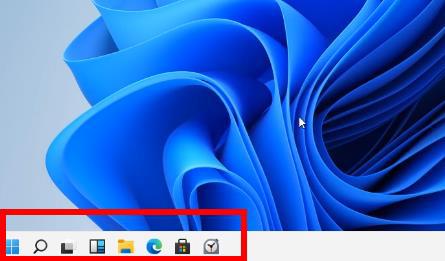
2、然後在windows設定中點選「個人化」。
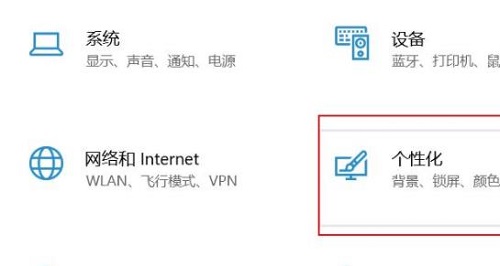
3、此時就可以點選工作列左邊的「工作列」。
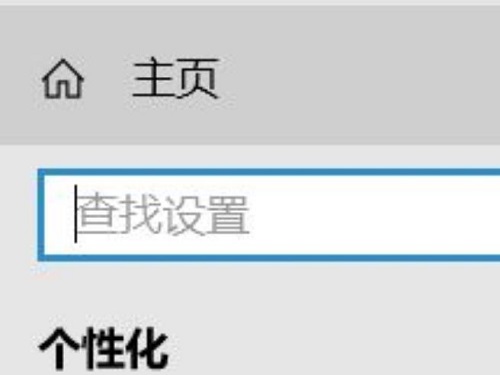
4、接著在右側可以看到“使用小任務欄按鈕”,將後面的開關關閉即可。
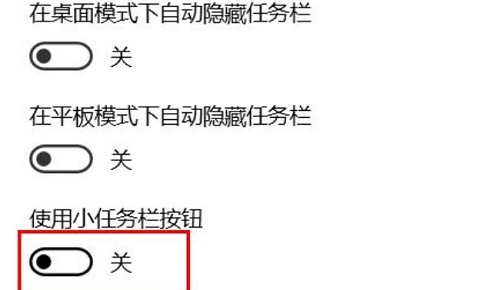
以上是如何調整Win11開始選單的大小的詳細內容。更多資訊請關注PHP中文網其他相關文章!

熱AI工具

Undresser.AI Undress
人工智慧驅動的應用程序,用於創建逼真的裸體照片

AI Clothes Remover
用於從照片中去除衣服的線上人工智慧工具。

Undress AI Tool
免費脫衣圖片

Clothoff.io
AI脫衣器

Video Face Swap
使用我們完全免費的人工智慧換臉工具,輕鬆在任何影片中換臉!

熱門文章

熱工具

記事本++7.3.1
好用且免費的程式碼編輯器

SublimeText3漢化版
中文版,非常好用

禪工作室 13.0.1
強大的PHP整合開發環境

Dreamweaver CS6
視覺化網頁開發工具

SublimeText3 Mac版
神級程式碼編輯軟體(SublimeText3)
 如何調整Win11開始選單的大小
Dec 30, 2023 am 09:13 AM
如何調整Win11開始選單的大小
Dec 30, 2023 am 09:13 AM
在最新的win11系統中有許多的用戶都反饋稱開始菜單太小了也不知道怎麼將其變大變正常,所以我們給大家帶來了win11開始菜單太小解決方法,只要設置一下就可以解決了,快來一起試試看。 win11開始選單太小怎麼辦:1.先點選下方的開始選單,並選擇裡面的設定進入windows設定。 2、然後在windows設定中點選「個人化」。 3.此時就可以點選工作列左邊的「工作列」。 4.接著在右側可以看到“使用小工作列按鈕”,將後面的開關關閉即可。
 如何改變電腦遊戲魔獸爭霸war3的解析度設置
Jan 08, 2024 am 11:25 AM
如何改變電腦遊戲魔獸爭霸war3的解析度設置
Jan 08, 2024 am 11:25 AM
魔獸爭霸(war3)遊戲是一代人的記憶,現在電腦配置越來越好,最近很多小伙伴問分辨率是不是越高越好,其實不然,分辨率高並不代表圖像越清晰,這和屏幕有很大關係,螢幕材質好畫質才會越清晰。今天跟大家介紹一下魔獸爭霸war3電腦遊戲怎麼調分辨率,具體的一起來看看吧。魔獸爭霸war3電腦遊戲調解析度步驟1、在桌面,運行win+R鍵,在彈出視窗輸入regedit回車確定。 2.在彈出創空點選HEY_CURRENT_USER選項。 3、在彈出視窗點擊software。 4、在下拉式選單中選擇BlizzardEnte
 win10玩cf不能全螢幕解決方法
Jan 07, 2024 am 11:54 AM
win10玩cf不能全螢幕解決方法
Jan 07, 2024 am 11:54 AM
許多使用者在使用win10系統進行cf遊戲玩耍的時候,卻發現自己的CF不是全螢幕模式的,半螢幕玩耍起來就顯得很怪很麻煩,這個問題需要怎麼解決呢,快來看看詳細的解決方法吧~win10玩cf不能全螢幕怎麼辦:1、點擊右上角「扳手」的按鈕,記下正在使用的分辨率,如此分辨率為「1024×768」。 2、然後退出遊戲,右鍵桌面上的空白地方,點選「顯示設定」。 3、然後在「顯示」中,點選「進階顯示設定」。 4、選擇剛才遊戲中的分辨率,然後點擊“應用”,然後再次啟動運行遊戲即可全螢幕了。
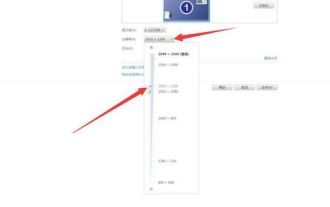 windows7解析度怎麼調整windows7解析度調整方式詳細介紹
Jul 15, 2023 pm 11:49 PM
windows7解析度怎麼調整windows7解析度調整方式詳細介紹
Jul 15, 2023 pm 11:49 PM
屏幕分辨率立即危害到客户操作电脑时的視覺体会,因而许多消费者都必须开展分辨率调整这一实际操作,那麼windows7分辨率怎么调整呢?方式非常简单,你先鼠标右键桌面上空白处,挑选屏幕分辨率进到,点开分辨率的往下拉就能见到好几个项,提议各位挑选强烈推荐分辨率,以后储存设定,屏幕分辨率即使调整好啦。windows7分辨率怎么调整:电脑鼠标右键单击桌面上空白处,挑选屏幕分辨率,进入页面在分辨率右边点击下拉菜单,左右挪动控制器,就可以开展设定进行后,点击确定,弹出来弹出框,点击保存变更就可以以上便是win
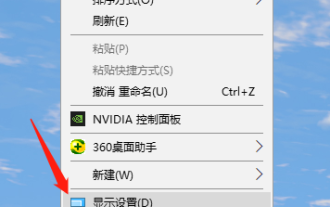 關於win10解析度怎麼設定的詳細操作步驟
Jul 18, 2023 am 08:21 AM
關於win10解析度怎麼設定的詳細操作步驟
Jul 18, 2023 am 08:21 AM
解析度會影響我們玩電腦的視覺效果,電腦螢幕解析度越高,影像越精密,顯示效果就越細膩清晰,很多時候我們需要自己設置,那麼win10解析度怎麼設置,大家可以參考以下教學。 win10解析度怎麼設定圖文教學:1、首先,進行對開啟一個windows10電腦中,在桌面當中,進行右鍵。 2、進行右鍵操作,彈出了下拉式選單選取為顯示設定的選項。 3.進入到了顯示設定的介面當中,選取為顯示的選項。 4.進入到了顯示的選項之後,在右側的位置當中,進行選取為進階顯示設定的選項。 5.進入到了自訂顯示器當中,在解析度的進行選中
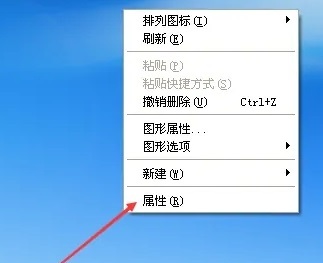 WindowsXp怎麼調分辨率
Feb 14, 2024 pm 10:50 PM
WindowsXp怎麼調分辨率
Feb 14, 2024 pm 10:50 PM
windowsxp系統的使用者雖然現在很少了不過依舊有不少用戶在使用,那麼xp系統的用戶該如何調整顯示器的解析度呢,我們需要右鍵桌面點擊屬性,在設定中調整解析度。 WindowsXp怎麼調解析度1、首先我們使用滑鼠右鍵桌面,點選「屬性」2、選擇「設定」按鈕。 3.這時候我們可以拖曳浮標來調整解析度。 4.最後點擊確認後就完成了。
 Win10系統桌面顯示模糊的處理方法
Jul 17, 2023 pm 11:01 PM
Win10系統桌面顯示模糊的處理方法
Jul 17, 2023 pm 11:01 PM
Win10能够算是最常见的电脑操作系统之一,在采用的历程总是会发生各类难题,比如有一些小伙伴们把自己的电脑打开电脑界面一直表明得很模糊不清,那麼遇到这类难题应当怎么办呢?下边就和小编一起来看一下应当怎么操作吧。Win10系统桌面显示模糊不清的处理方法1.在桌面上空白点一下鼠标右键,挑选“显示设置”;2.点一下对话框中的“高級显示设置”;3.在高級显示设置界中,把分辨率设置成最好,拖拽到最终面,挑选“文字和别的新项目尺寸调节的高級选择项”;4.在“变更尺寸新项目”中,点一下深蓝色图片的“设定自定等
 如何調整win7桌面顯示比例?
Jun 30, 2023 am 08:29 AM
如何調整win7桌面顯示比例?
Jun 30, 2023 am 08:29 AM
win7系統怎麼去調整桌面顯示比例?有使用者發現自己的電腦桌面顯示的大小比例不對,觀看起來的效果不適應,想要去進行桌面顯示比例的調整。其實只需要去調整一些系統的解析度就可以了。很多小夥伴不知道怎麼詳細操作,小編下面整理了win7系統去調整桌面顯示比例的教程,如果你有興趣的話,跟著小編一起往下看看吧! win7系統去調整桌面顯示比例的教學 1、點選左下角電腦開啟控制台。 2、隨後在控制面板中找到外觀。 3、進入外觀後點選顯示。 4、隨後即可根據需要顯示的效果進行桌面的大小顯示調整。






